大画面之正義!
スマホの画面サイズのスタンダードは? と問われると、5インチ以上でいいんじゃあないかと思う今日この頃。ファブレットとよばれる端末の存在も形無しですね。
さて、そんな大きめの画面サイズのスマホが多くなってきたものの、1つのアプリしか表示しないっていうのはちょっともったいないなと常々思っておりました。
Androidスマホの場合、OSバージョンが7.0(Nougat)以上であればアプリの画面を2分割して表示できるって、知ってました?
Android 7.0以上なら画面分割表示が使えるよ!
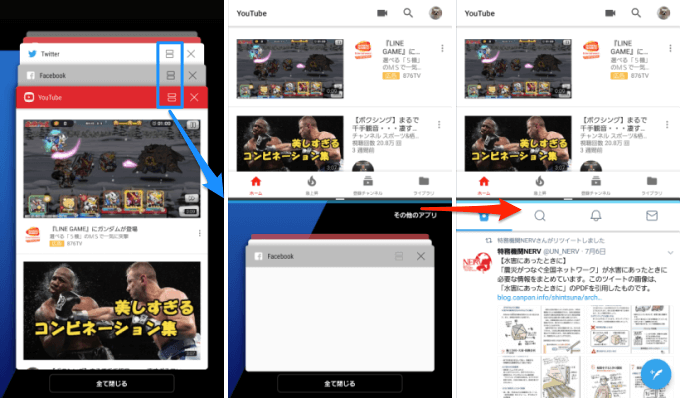
さてその使い方ですが、履歴ボタンをタップすると、×の左隣になにやら四角を模したボタンがあることに気づくはずです。このボタンこそ、アプリ分割用のボタンなのです。
ボタンをタップすると、画面が上下に二分割されます。下にアプリ履歴が表示されたままとなっているので、もう1つ表示させたいアプリを選ぶだけ。
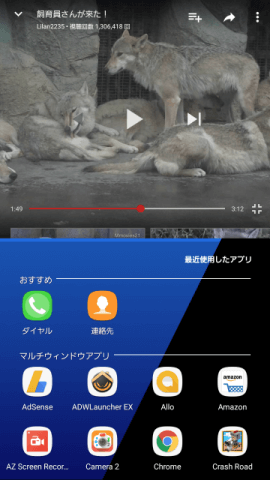
アプリの履歴に表示させたいアプリがない場合、分割された画面の右上にあるその他のアプリから表示させたいアプリを選ぶこともできます。
[box class=”box29″ title=”OSバージョンの確認方法”]
自分のスマホのバージョンがいくつなのかよく知らないという方は、設定→端末情報→ソフトウェア情報からAndroidバージョンという項目を確認しておきましょう。7.0以上であれば画面分割表示機能を利用することができます。
[/box]
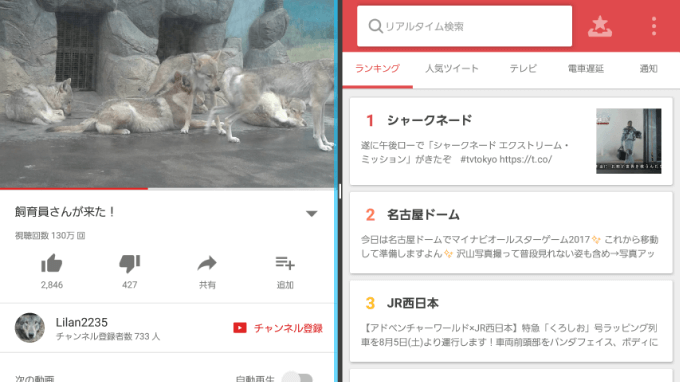
もちろん縦向きでも横向きでも、どちらでも表示は可能です。YouTubeみながらTwitterを見るとか、Facebook見るとか、調べ物するとか、いろいろと捗ることが多いのです。
画面比率はある程度の変更もできる
スマホの画面において、表示される比率は1対1が最適かなとは思うわけですが、中には比率にこだわりがある人もいるかもしれませんね。
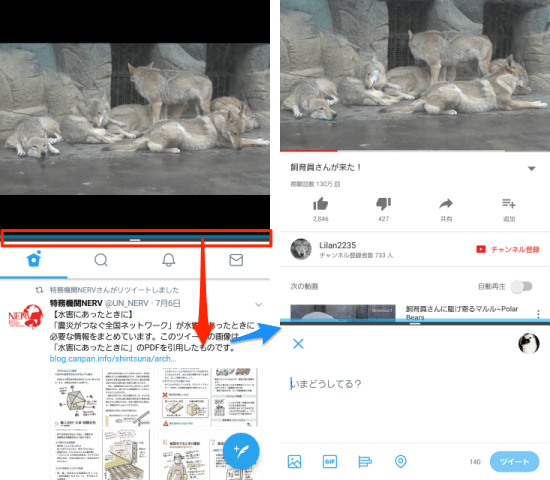
そういった場合でも、分割ライン(上の画なら水色のライン)を上下にドラッグさせることで、アプリの表示比率を変えることができます。
ただし、勢い良くドラッグしすぎると、分割表示から全画面表示(1アプリ表示)に戻ってしまうのでほどよく手加減して操作しましょう。
パソコンのようにウィンドウの最小化ができちゃう
面白いのがこれ、パソコンのウィンドウのように分割した場合はアプリ画面を最小化できちゃうってところでしょう。
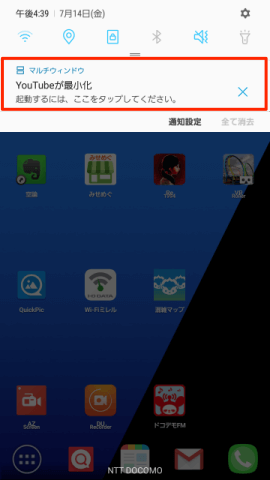
2画面表示時にホームボタンなどでホーム画面に戻ってくると、通知領域にて画面が最小化されていることを知らせてくれます。再表示する場合はそのままタップ、終了する場合は×をタップすればOKです。
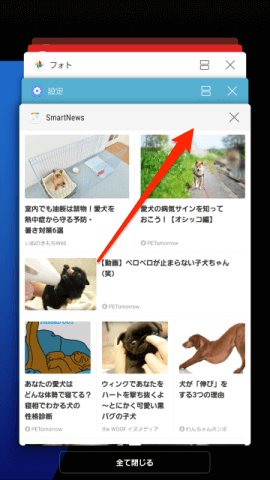
とまあ、ここまで分割表示できるということについて紹介してきたわけですが、アプリによっては分割表示不可というものもあります。
このように、アプリ履歴画面に分割ボタンが表示されていないアプリについては分割することができないのでご注意を。
一部のスマホならフローティングタイプの表示もできる
機種によっては、画面を綺麗に分割するだけでなく、アプリの上を浮いているようにフローティング表示させる機能を有しているものもあります。
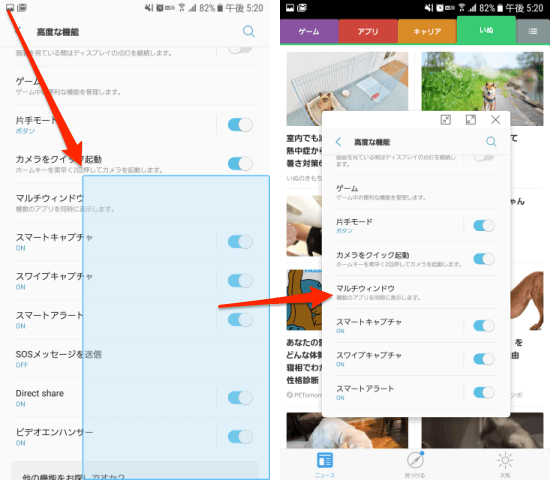
Galaxy S7 Edgeの場合はこのように、分割表示させるだけでなく、画面上端から斜めにドラッグすることで、よりパソコンに近い感覚でアプリを表示させることができます。
また、Galaxyシリーズの場合は、OSがAndroid 7.0未満でも一部機種によってはアプリ履歴ボタンの長押しで分割表示することが可能です。Galaxyシリーズお持ちの方、知らなかったという人は試してみるといいですよ。
今回の教訓
設定項目って思っている以上にゴチャゴチャしてて、眺めるだけで混乱してしまうって人も多いですが、案外じっくり見てみると意外と気づきを得るものです。
